Mac işletim sistemlerinde halen daha NTFS desteğinin standart olarak gelmemesi adamı çıldırtıyor! Evvela size para para diyip, Tuxera veya Pragon gibi yazılımlar yüklemenizi istiyorlar. Ancak Pragon 30₺, Tuxera 76₺!
Pragon almaya belki gücümüz yeter de Tuxera’ya 76₺ vermek birazcık adamın canını sıkabilir… Sonrasında dönüp dolaşıp, bu zımbırtıların crackli versiyonlarını aramaya başlıyoruz.
Blog yazarak henüz altıma A4 alamadığım ve lisanssız yazılım kullanmadığım için (son 7 yıldır) alternatif bir metot kullanıyorum. NTFS disklere yazma konusunda en iyi seçenek ücretli yazılımlar. Paragon NTFS veya Tuxera gibi çözümler kolayca kuruluyor. Birkaç tıklama ve yeniden başlat yaptığınızda hazır ve nazır olarak karşımıza çıkıyor.
Ücretsiz çözüm?
Ücretsiz olarak NTFS disklerini Mac OSX işletim sisteminde kullanabiliyoruz. Ancak OS X El Capitan ile gelen entegrasyon koruması sebebi ile Apple canımızı sıkmaya başladı. Unutmadan belirtmek isterim ücretsiz çözümümüz Tuxera veya Pragon’a karşın biraz yavaş çalışacaktır. Gerçi son kullanıcı için öyle can sıkıcı bir durum ortaya çıkarmıyor.
NTFS Desteğini Aktif Hale Getirmek
Apple’ın bize sistem koruması adı altında “dayattığı” entegrasyon kilidini açmamız gerekiyor. Sonrasında entegrasyon kilidini tekrar aktif hale getireceğiz. Aşağıdaki adımları dikkatlice takip ederek NTFS desteğimizi aktif hale getirebiliyoruz.
İlk aşamada ücretsiz olarak karşımıza gelen OxFuse yazılımını kurmamız gerekiyor. Ardından da Homebrew yazılımını kuracağız. Sonrasında ise NTFS-3G ile bitiriyoruz.
Uygulamalar > Araçlar menüsünden bir terminal açarak…
TEAkolik:~ hamza$ xcode-select – install
…komutunu terminale yazıyoruz. Gerekli izinleri verdikten sonra kurulumu bitiriyoruz.
OsxFuse yazılımı: https://github.com/osxfuse/osxfuse/releases
Yukarıdaki adreste DMG paketini indiriyoruz ve sistemimize kuruyoruz. Kurulum bittikten sonra diğer yazılıma geçebiliriz.
Yine terminal penceresi açarak aşağıdaki kodu yazıp kurulumu başlatıyoruz.
TEAkolik:~ hamza$ /usr/bin/ruby -e “$(curl -fsSL https://raw.githubusercontent.com/Homebrew/install/master/install)”
Sonrasında ise ntfs-3g kurulumuna geçebiliriz. Bu işlemler bittikten sonra bir terminal penceresi daha açarak…
TEAkolik:~ hamza$ brew install homebrew/fuse/ntfs-3g
…komutunu giriyor ve ntfs-3g yazılımının kurulumuna başlıyoruz. Kurulum biter bitmez bilgisayarı kapatıp sonraki aşamaya geçiyoruz.
İkinci aşamamızda bilgisayarımızı kapatıyoruz. Güvenli modda açıyor ve entegrasyon kilidini kaldırıyoruz.
Bilgisayarınız açılırken Command + R tuşlarına basılı tutarak MAC bilgisayarımızın kurtarma modunda açıyoruz. Kurtarma modunda bir terminal penceresi açarak aşağıdaki komutu giriyoruz.
TEAkolik:~ hamza$ csrutil disable
Artık entegrasyon koruması kapanmış olacaktır. Pencereleri kapatıp, sistem menüsünden yeniden başlat yapıyoruz.
Üçüncü aşamada bilgisayarımız normal olarak açılıyor. Bilgisayar açıldıktan sonra terminal penceresi açarak, aşağıdaki komutları giriyor ve NTFS desteğini aktif hale getiriyoruz.
TEAkolik:~ hamza$ sudo mv /sbin/mount_ntfs /sbin/mount_ntfs.original
TEAkolik:~ hamza$ sudo ln -s /usr/local/sbin/mount_ntfs /sbin/mount_ntfs
Komutlarını girdikten sonra tekrar bilgisayarımızı kapatıyoruz.
Dördüncü aşamada ise entegrasyon kilidini tekrar aktif hale getireceğiz. Bunun için bilgisayarımızı yine Command +R tuşları ile güvenli modda açmamız gerekiyor.
Command + R ile bilgisayar güvenli modda açıldıktan sonra ikinci aşamada olduğu gibi bir terminal penceresi açıyor ve entegrasyon kilidini aşağıdaki komutu girerek aktif hale getiriyoruz.
TEAkolik:~ hamza$ csrutil enable
Komutu girdikten sonra yine sistem menüsü üzerinden bilgisayarı yeniden başlat yapıyoruz. Bütün işlem bu kadar, biraz karmaşık ve zor gelebilir. Ancak öyle ahım şahım bir iş yapmıyoruz. Bu işlemleri tamamladıktan sonra bilgisayarımızı yeniden başlatıyoruz.
Sonrasında ise tüm NTFS destekli diskleri okuyabilir ve yazabilirsiniz. Diski taktıktan sonra birkaç saniye bekleyin. Bu yöntemle diskler birazcık geç gelecektir karşınıza… Hadi kolay gelsin!


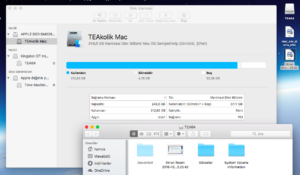
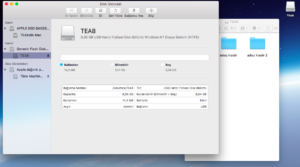
sistemi herhangi bir şekilde etkiliyor mu? sadece harici diskleri mi yoksa, teşekkürler
Sadece NTFS harici diskleri etkiler.
Merhaba,
yukarida anlatilan asamalardan “brew install homebrew/fuse/ntfs-3g” komutunu girdigimde “-bash: brew: command not found” ifadesi ile karsilasiyorum ve devam edemiyorum. Yardimci olabilir misiniz?
Birinci adımı /usr/bin/ruby -e “$(curl -fsSL https://raw.githubusercontent.com/Homebrew/install/master/install)” komutunu atlamışsın öncelikle brew’i yukarıda yazdığım gibi kurman gerekiyor.
hiç açıklayıcı olmamış terminale TEAkolik:~ hamza$ xcode-select – install yazınca olay command not found yazıyor
EE normaldir 🙂
Dediklerinizi 3 kere tekrar tekrar yaptım malesef
yinede NTFS disklere erişemiyorum görüyorum ama içine bi txt dosya bile kopyalayamıyorum
siz hangi OSX te yaptınız ben Sierrada başaramadım
yinede zaman ayırıp böyle bir makale yazdığınız için teşekkür ederim emeğinze sağlık
Sirera, El Capitan
şimdi bu yorumların üzerine bunu dener miyim? Tabiki hayır.
merhabalar, MacOS Mojave ye güncelledikten sonra ntfs desteği tekrar silindi. Aynı yollarla aktifleştirmeye çalışırken brew adımında sorun yaşıyorum. Mojava ile ilgilimidir acaba ben mi eksik yaklaşıyorum olaya bilemedim. Aldığım hata : Error: No available formula with the name “homebrew/fuse/ntfs-3g”
dediğinizi yaptım fakat bu sefer hem open volumes yapıyorum terminalden görünmüyor yazdığımı silsem de yine de görünmüyor
Adimlari yaptim fakat calismadi kim bilir nereden copy paste yaptiysan eksik copy paste yapmissin.
Mojave’de denedim ilk adımda hata verdi.
xcode-select – install
xcode-select: error: invalid argument ‘–’
Parallel desktop windows 7 başka heyecana gerek yok 🙂